Общото правило за всички модели на приемници: Не изключвайте приемника и не го поставя в режим на готовност (стоя до), докато имаше пълно активиране на всички пакети. Това е да се гарантира, че вашият приемник е постоянно да имат достъп до активиране, което се случва автоматично на различни интервали, и показа всички канали без прекъсване.
"NSC" гарантира високо качество на работа за всички канали и допълнителни услуги само препоръчително, получаващи оборудване. Предупреждавам ви: не всички приемници поддържат допълнителни услуги "Трикольор TV", например, ръководството на програмата. Ето защо, консултирайте се с вашия търговец или прочетете информацията на официалния сайт на "NSC" с придобиване на приемника. Следните препоръки ще бъдат полезни за собствениците на марки приемници DRE, DRS и GS.
Полезни функции на приемника

Как да се създаде канали? По време на инсталацията на дилър сателитно оборудване ще ви помогне да настроите и ще ви покаже как да се извършат основни с приемника. Ако настройките по някаква причина, изгубен или в пакет, нов канал, който искате да гледате, след това да настроите каналите, които притежавате. За да направите това, отидете в менюто на приемника, като натиснете бутона за менюто на приемника, и изберете изскачащия прозорец на опцията "Търсене трикольор телевизионни канали." След като кликнете върху бутона "ОК", диалогов прозорец ще ви подкани да потърсите актуализиран списък канал "Трикольор TV". Преместете курсора на бутона "Да", с помощта на стрелките, "Left" (бутон "Да", се подчертава в жълто) и кликнете върху "OK". След това всички канали "Трикольор TV" ще бъде открит в автоматичен режим, и на екрана ще бъдете подканени да запаметите сканираните канали. Потвърдете заявката чрез натискане на бутона "ОК".
Как да превключвате канали? Можете да сменяте каналите чрез стрелките "нагоре / надолу", така че каналите ще бъдат включени в реда, в който те се съхраняват. Натиснете "ОК", вие може да предизвика пълен списък на канали и стрелките "нагоре / надолу", ключове "ляво / дясно", за да се движат през списъка, избраният канал ще бъде оцветена в жълто. Промяна на канала от списъка, можете да натиснете бутона "ОК".
Как да подредите каналите? За по-бързо избор на канали можете да сортирате каналите по азбучен ред. За да направите това, обадете се на пълния списък канал чрез натискане на бутона "ОК" и натиснете зеления бутон на дистанционното управление. В лявата колона показва азбуката, ако изберете курсора в нито писмо и кликнете върху "OK", а след това в десния прозорец ще видите всички канали, чиито имена започват с тази буква. За да излезете, натиснете бутона «Изход» на от списъка с канали.

Как да създадете списък с любими канали? Вашият приемник вече е създал четири тематични списък: "Всичко, Радио", "Музика", "Новини", "Спорт". За да редактирате списъка, отворете менюто на приемника (Натиснете бутона за менюто на дистанционното управление), за да изберете опцията стрела "Настройки", щракнете върху "OK". В прозореца, който се появява, въведете ПИН-код на приемника 0000. В подменюто, изберете стрелката "надолу" команда "Сортиране на списъка", когато тя е оцветена в жълто, щракнете върху "OK". Вие виждате два прозореца: левия прозорец са изброени имената на любимите си канали, отдясно - празното поле. Сега можете да редактирате съществуващия списък от четири имена. В долната част на екрана можете да видите намек: червения бутон - "Изтриване", жълто - ", за да създадете нов списък на" синьо - "преименуване". Например, изберете стрелката списък на "Музика" и кликнете върху синия бутон на дистанционното управление, сега можете да въведете друго име, вместо като "Кино". Изберете някоя име за списъка, можете да го изтриете, като натиснете червения бутон на дистанционното управление. Така че можете да създадете нов списък и да го дадете име - с натискане на жълтия бутон на дистанционното управление. След като списъците са готови, можете да разпространявате списъците с канали. Да вземем например канала "Film Screening" и я постави в списъка на "Кино", направете следното: изберете желания списък стрелката и натиснете "ОК" е включен в списъка на каналите, изберете стрелките "прожекция на филма" и след това кликнете върху "OK". Канал преместен от пълния списък в прозореца, тоест, в списъка "Кино". По този начин ние разпространява на всички канали от списъка и да изберете канал, в рамките на кратък списък. Например, искате да гледате канала "Дом на киното", е в списъка "Кино". Кликнете върху синия бутон на дистанционното, изскачащия списък на "Кино" изберете стрели канал "Дом на киното" и кликнете върху "OK", сега с помощта на стрелките, можете да се движите само в рамките на списък на "Кино", а ако искате да промените списъка, отново натиснете синия бутон.
Как да зададете PIN-код и родителски код? Ако не искате да видите някой, но сте променили настройките на приемника и че детето ви не гледат програмата с възрастово ограничение, можете да защитите приемника с помощта на парола. За да направите това, изпълнете следните стъпки: Обадете се менюто на приемника с менюто, изберете стрелката "Надолу" опция "Родителски код" и кликнете "OK". Въведете ПИН-кода в прозореца, който се появява. Ако не сте го променя, това е номера 0000. За да зададете ограничение на възрастта, изберете от списъка на 18-годишна възраст, а след това кликнете върху "OK". Сега, когато преминете към канала, на който програмата се излъчва с възрастовата граница, приемникът ще поиска ПИН-кода. В същото подменю можете да зададете своя собствена ПИН-код от четири цифри: изберете "Промяна на ПИН", и преместване на стрелката "нагоре / надолу", влезе в стария и новия код, потвърдите новия код и натиснете "ОК". Ако забравите ПИН-код, натиснете бутона Menu на дистанционното опашката - "Състояние" - Бяла - 9 - жълто - 4 - Червен - 8 - 7-3 - 5 - зелено.
Допълнителни безплатни услуги
В допълнение към тези функции, има допълнителни функции, които са достъпни само за абонати "Трикольор TV", използващи приемници Dre марки, на DRS и GS. Услугите се предоставят на абонатите безплатни.
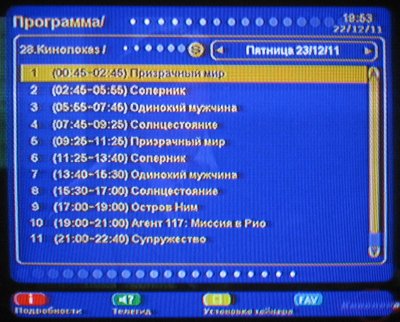
Свързани статии
